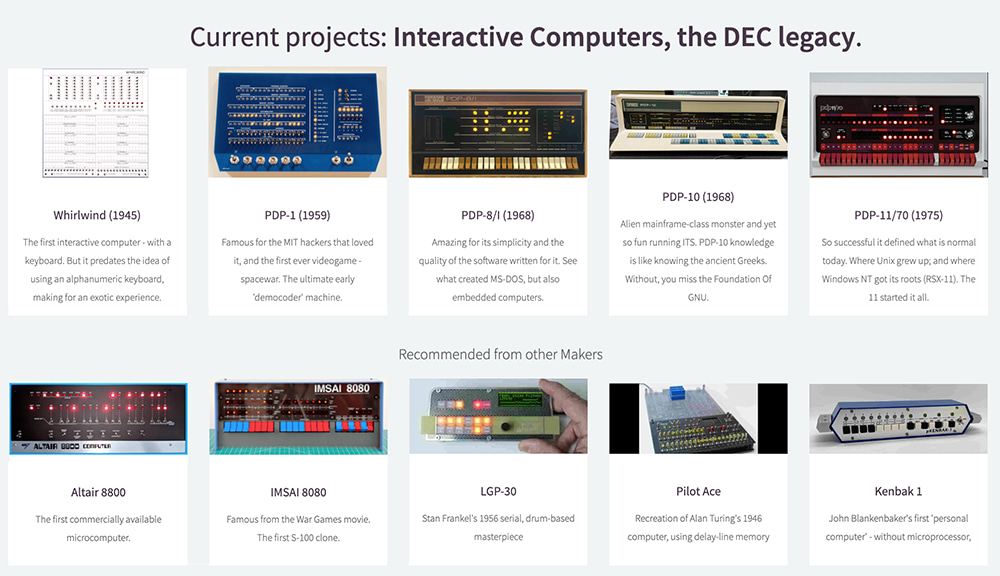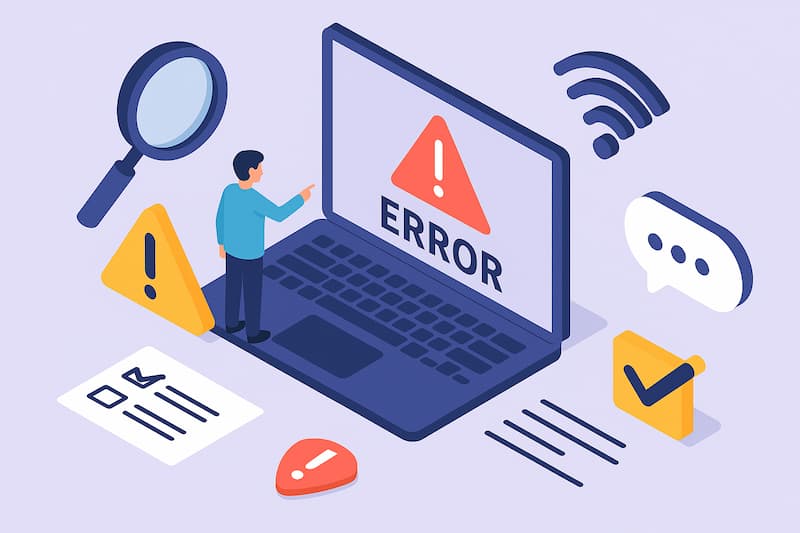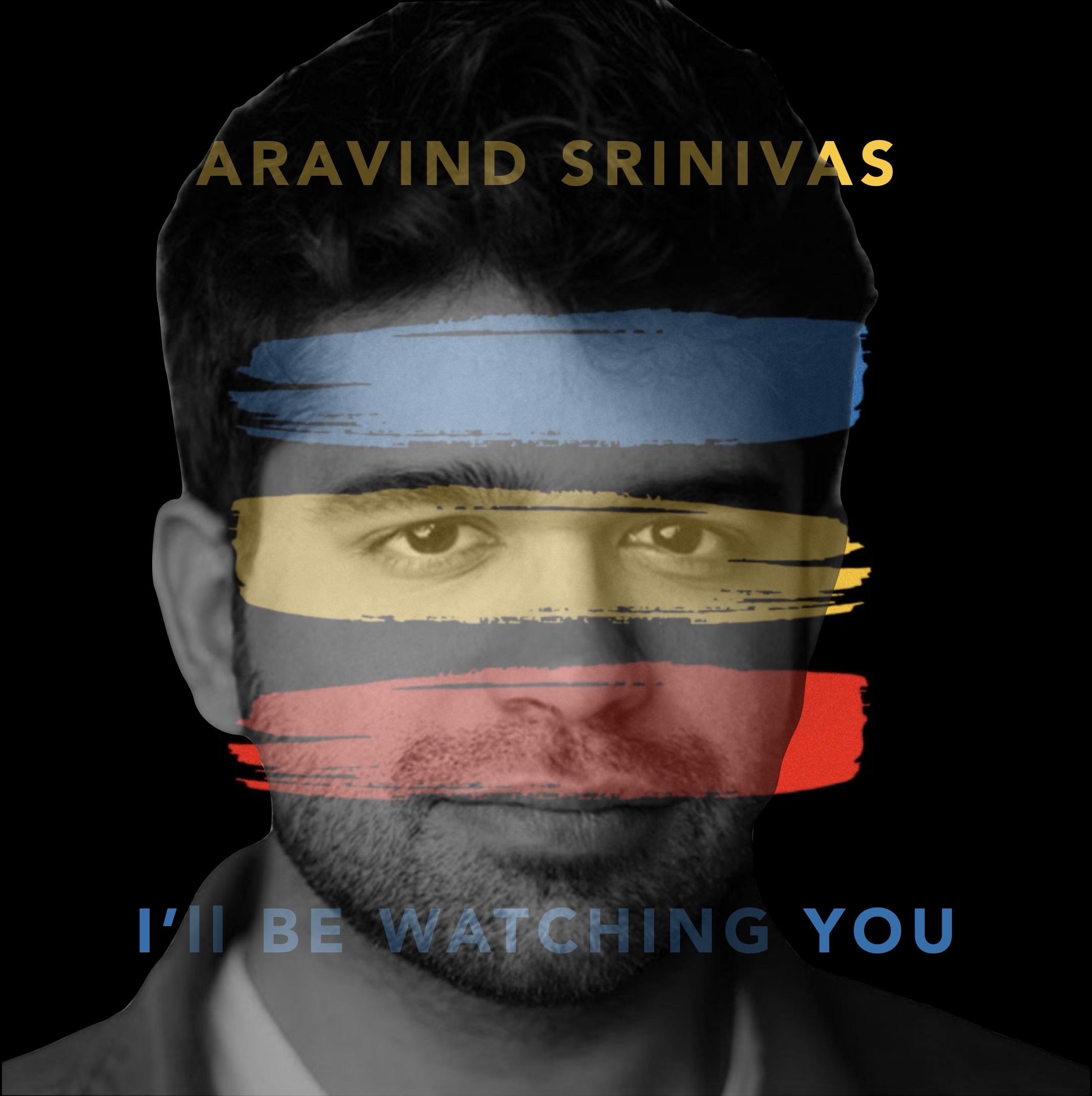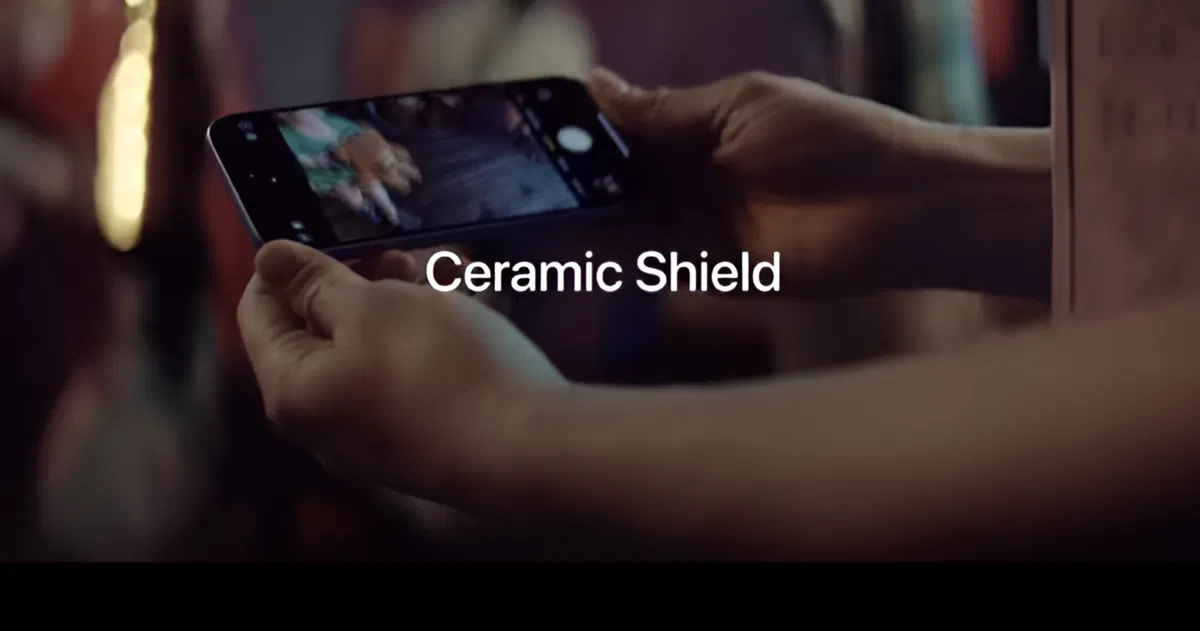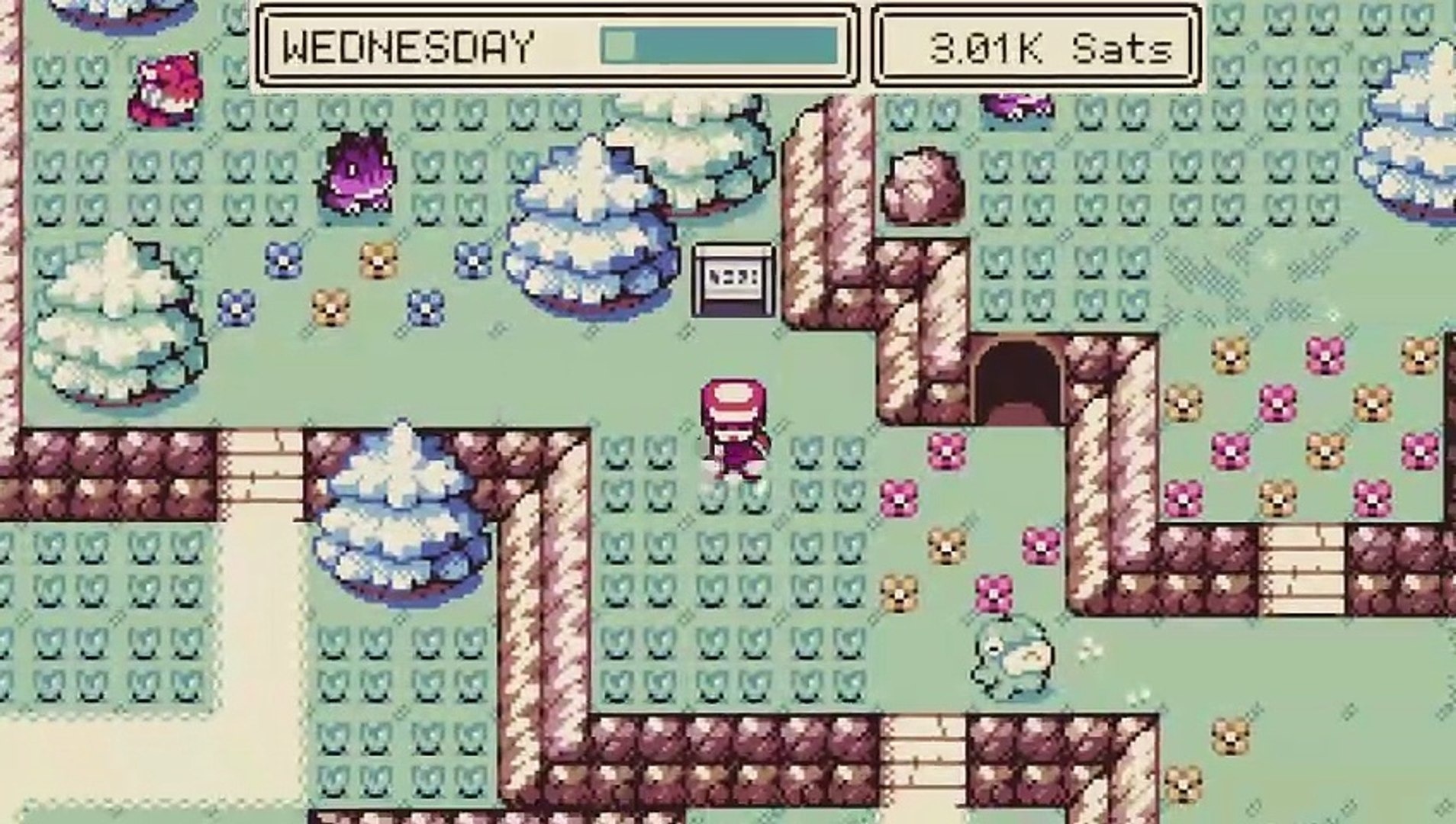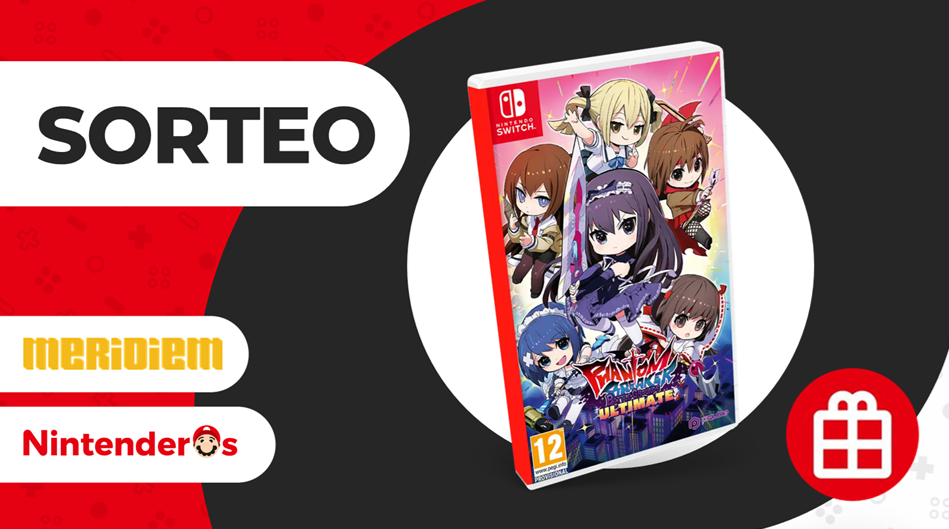Después de muchos años, Chrome recibe un digno visor y editor de PDF. Me ahorro unos megas en apps para ello
Para leer y abrir archivos PDF en mi móvil Android, solía utilizar aplicaciones de terceros: la vista predeterminada del navegador y de Google Drive nunca terminó de convencerme por su simpleza. Ahora todo ha cambiado con la llegada de nuevas herramientas a Google Chrome. A expensas de lo que suceda con las rumoreadas extensiones de Chrome para Android, los últimos cambios del navegador de Google me han hecho volver a utilizarlo. Llevo unos cuantos años con Edge, pero tras el inmersivo cambio en su interfaz, me ha convencido de volver. Tiene otro argumento más: sustituir a las apps para anotar PDFs. Unas herramientas sencillas pero efectivas El visor nativo de documentos PDF en Chrome no lleva demasiado tiempo: empezó a estar disponible oculto tras las flags a finales del año pasado. Sin embargo, ya no es necesario ningún cambio, ni indagar en esos ajustes en desarrollo: tanto el visor PDF como las herramientas están disponibles de manera predeterminada. Las opciones ocultas de Chrome ya permitían acceder al visor de PDF: ahora no es necesario activarlas Si tienes Chrome para Android actualizado a la versión 135.0.7049.101, no debes hacer nada más. Además, dicha actualización está desplegándose desde Play Store, por lo que Google lo pone fácil. Ahora bien, ¿qué habilidades tiene el visor de PDF de Chrome? Es muy sencillo, pero suficiente para usuarios como yo, que hacemos pequeñas anotaciones en documentos. Por ahora no sirve para firmar documentos, tampoco hace de conversor entre formatos (para eso está Drive), pero sí se comporta bien y arregla una de sus faltas más importantes. A partir de ahora, cuando pulsemos sobre un enlace web que lleva a un documento PDF, no hace falta cambiar de aplicación: Chrome lo abrirá automáticamente sin hacer nada más. Es una característica básica, pero que curiosamente no estaba disponible hasta el momento. En Xataka Android Google Chrome es un mal necesario: por qué no es tan fácil eliminarlo de tu Android Además de abrirlos, también permite anotaciones. Es esta la función que lo hace especial para mí, más habitual en suites de ofimática. Basta con tocar el icono que ilustra un lápiz para entrar en este modo de "edición". Abajo, cual app de notas, muestra una barra con varias herramientas. Trazo con boli, subrayado, una goma de borrar y un par de botones más para deshacer, rehacer, y ocultar la edición. Particularmente, encuentro muy útil la función de subrayado: al contrario que el dibujo con bolígrafo, tiene en cuenta las líneas de texto. Similar se comporta la goma de borrar, elimina los trazos con un sencillo toque. ¿Que he hecho varias anotaciones y no quiero borrar por error alguna? La opción de deshacer es mi mejor aliada. Y si quiero ver el documento limpio tal como lo descargué, basta con pulsar el icono con forma de ojo. Por último, Chrome permite guardar una copia (con sus anotaciones) en Drive. Es quizá la única pega que le encuentro: debería permitir la copia de manera local. Aunque bueno, bastará con guardarlo primero en la nube de Google y luego bajarlo manualmente. En Xataka Android | He configurado Chrome con estos sencillos cinco trucos y mi seguridad cuando navego se ha multiplicado En Xataka Android | No puedo evitarlo, Chrome es mi navegador preferido. Este es el cambio que sí o sí hago para mejorar la experiencia - La noticia Después de muchos años, Chrome recibe un digno visor y editor de PDF. Me ahorro unos megas en apps para ello fue publicada originalmente en Xataka Android por Pepu Ricca .
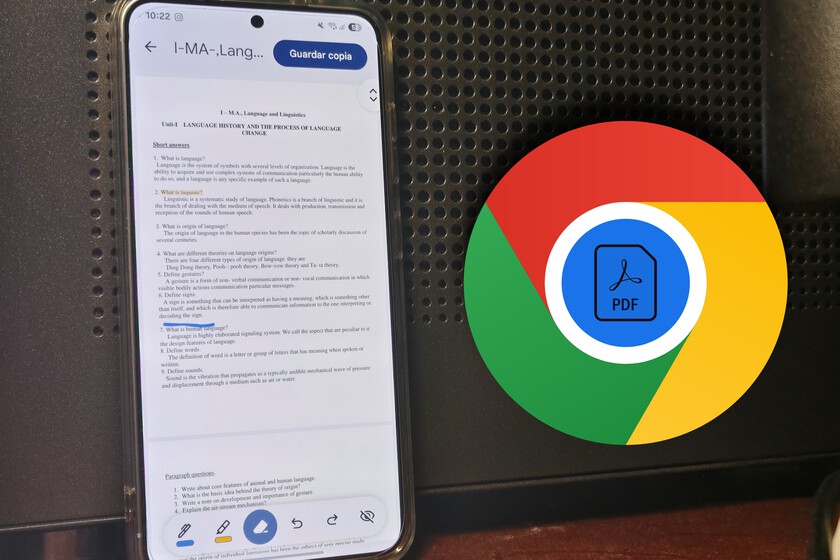

Para leer y abrir archivos PDF en mi móvil Android, solía utilizar aplicaciones de terceros: la vista predeterminada del navegador y de Google Drive nunca terminó de convencerme por su simpleza. Ahora todo ha cambiado con la llegada de nuevas herramientas a Google Chrome.
A expensas de lo que suceda con las rumoreadas extensiones de Chrome para Android, los últimos cambios del navegador de Google me han hecho volver a utilizarlo. Llevo unos cuantos años con Edge, pero tras el inmersivo cambio en su interfaz, me ha convencido de volver. Tiene otro argumento más: sustituir a las apps para anotar PDFs.
Unas herramientas sencillas pero efectivas
El visor nativo de documentos PDF en Chrome no lleva demasiado tiempo: empezó a estar disponible oculto tras las flags a finales del año pasado. Sin embargo, ya no es necesario ningún cambio, ni indagar en esos ajustes en desarrollo: tanto el visor PDF como las herramientas están disponibles de manera predeterminada.
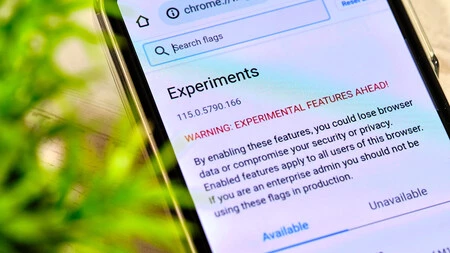 Las opciones ocultas de Chrome ya permitían acceder al visor de PDF: ahora no es necesario activarlas
Las opciones ocultas de Chrome ya permitían acceder al visor de PDF: ahora no es necesario activarlas
Si tienes Chrome para Android actualizado a la versión 135.0.7049.101, no debes hacer nada más. Además, dicha actualización está desplegándose desde Play Store, por lo que Google lo pone fácil. Ahora bien, ¿qué habilidades tiene el visor de PDF de Chrome?
Es muy sencillo, pero suficiente para usuarios como yo, que hacemos pequeñas anotaciones en documentos. Por ahora no sirve para firmar documentos, tampoco hace de conversor entre formatos (para eso está Drive), pero sí se comporta bien y arregla una de sus faltas más importantes.
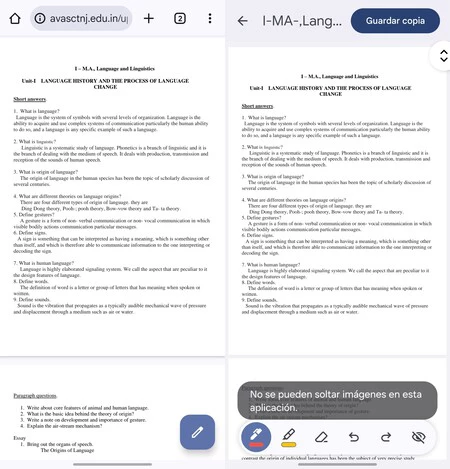
A partir de ahora, cuando pulsemos sobre un enlace web que lleva a un documento PDF, no hace falta cambiar de aplicación: Chrome lo abrirá automáticamente sin hacer nada más. Es una característica básica, pero que curiosamente no estaba disponible hasta el momento.
Además de abrirlos, también permite anotaciones. Es esta la función que lo hace especial para mí, más habitual en suites de ofimática. Basta con tocar el icono que ilustra un lápiz para entrar en este modo de "edición". Abajo, cual app de notas, muestra una barra con varias herramientas.
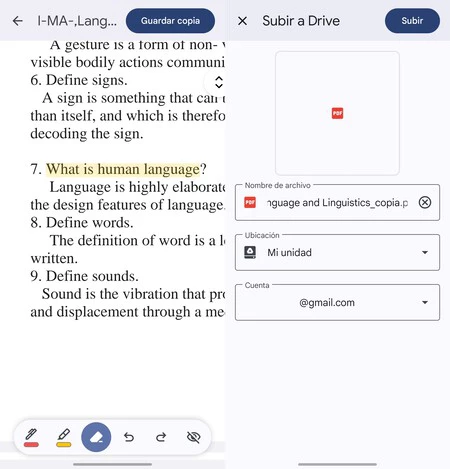
Trazo con boli, subrayado, una goma de borrar y un par de botones más para deshacer, rehacer, y ocultar la edición. Particularmente, encuentro muy útil la función de subrayado: al contrario que el dibujo con bolígrafo, tiene en cuenta las líneas de texto. Similar se comporta la goma de borrar, elimina los trazos con un sencillo toque.
¿Que he hecho varias anotaciones y no quiero borrar por error alguna? La opción de deshacer es mi mejor aliada. Y si quiero ver el documento limpio tal como lo descargué, basta con pulsar el icono con forma de ojo. Por último, Chrome permite guardar una copia (con sus anotaciones) en Drive.
Es quizá la única pega que le encuentro: debería permitir la copia de manera local. Aunque bueno, bastará con guardarlo primero en la nube de Google y luego bajarlo manualmente.
En Xataka Android | He configurado Chrome con estos sencillos cinco trucos y mi seguridad cuando navego se ha multiplicado
En Xataka Android | No puedo evitarlo, Chrome es mi navegador preferido. Este es el cambio que sí o sí hago para mejorar la experiencia
-
La noticia
Después de muchos años, Chrome recibe un digno visor y editor de PDF. Me ahorro unos megas en apps para ello
fue publicada originalmente en
Xataka Android
por
Pepu Ricca
.